Как да коригирам липсващия пряк път „Показване на работния плот“?
разни / / August 04, 2021
Реклами
В системи с Windows 10 получаваме пряк път за показване на работния плот в нашата лента на задачите. Той се намира в долния десен ъгъл на екрана, до иконата на центъра за действие. Когато задържите курсора на мишката върху този пряк път на работния плот на шоуто, получавате визуализация на работния плот. Ако щракнете върху него, тогава всички ваши активни приложения ще бъдат сведени до лентата на задачите и ще бъдете отведени до вашия работен плот. Поради някакъв временен проблем в модулите на ОС, този пряк път може да стане нефункционален или да изчезне напълно.
Възможно е да се сблъскате с този сценарий, ако са направени някакви промени в настройката на груповите правила или потребителят е използвал скрипт за премахване на бутона. И двата сценария могат да са причина, че пряк път на вашия работен плот на шоуто не функционира правилно. Ако сте използвали скрипт, трябва да го използвате, за да върнете промяната също. Освен това проследете какво сте направили, за да промените настройките за настройка на груповите правила и се върнете към предишното. Ако не сте извършили нито едно от тези две споменати действия, но все още имате проблеми с прекия път на работния плот на шоуто, тази статия ще ви помогне. Тук включихме списък с всички решения, които можете да опитате да коригирате пряк път на работния плот на шоуто. Така че, без повече шум, нека да влезем в него.

Съдържание на страницата
-
1 Как да коригирам липсващия пряк път „Показване на работния плот“?
- 1.1 Включете Peek за визуализация:
- 1.2 Изключете режима на таблет:
- 1.3 Рестартирайте Windows Explorer:
- 1.4 Променете местоположението на лентата на задачите на екрана:
- 1.5 Върнете се към предишната версия на Windows 10:
- 1.6 Нулиране на Windows 10:
- 1.7 Създайте пряк път на работния плот:
Как да коригирам липсващия пряк път „Показване на работния плот“?
Опитайте едно решение след друго и вижте кое решава проблема ви. Ако никое от решенията не ви помогне, погледнете решението, споменато в края. Решението за заобикаляне е да използвате функцията за бърз достъп на работния плот на шоуто.
Реклами
Включете Peek за визуализация:
- Натиснете клавиш Windows + X и изберете „Настройки“ от списъка с опции, които се показват.
- Отидете на Персонализация.
- Щракнете върху раздела на лентата на задачите в левия прозорец.
- В десния екран включете превключвателя за опцията „Използвай надникване за предварителен преглед на работния плот“.

Ако това не реши проблема ви, опитайте следващото решение.
Изключете режима на таблет:
- Кликнете върху иконата на центъра за действие в долния десен ъгъл на екрана до иконата на часовника и датата.
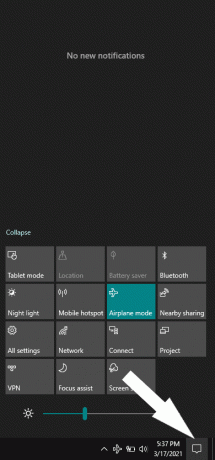
- Изключете Tablet Mode тук.
Ако вече е бил деактивиран и все още не можете да накарате пряк път на работния плот на шоуто, преминете към следващото решение.
Рестартирайте Windows Explorer:
- Натиснете клавиш Windows + X и изберете „Task Manager“ от списъка с опции, които се показват.
- Щракнете върху раздела процеси в прозореца на диспечера на задачите.
- Потърсете процеса на Windows Explorer и когато го намерите, щракнете с десния бутон върху него. След това изберете Рестартиране.

Реклами
- Изчакайте малко, докато Explorer се рестартира.
Сега опитайте отново да използвате прекия път на работния плот на шоуто. Ако все още оставате с иконата, която не работи или се показва, опитайте следващото споменато решение.
Променете местоположението на лентата на задачите на екрана:
- Натиснете клавиш Windows + X и изберете „Настройки“ от списъка с опции, които се показват.
- Отидете на Персонализация.
- Щракнете върху раздела на лентата на задачите в левия прозорец.
- Задайте „Местоположение на лентата на задачите на екрана“ на нещо различно от дъното. Изчакайте, докато лентата на задачите промени ориентацията.
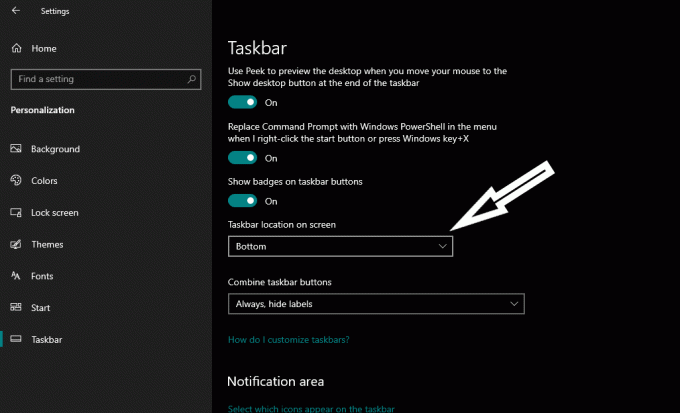
- След това върнете настройката отдолу.
Сега проверете дали можете да видите и използвате прекия път на работния плот на шоуто или не. Ако все още не можете да го направите, опитайте следващото решение.
Върнете се към предишната версия на Windows 10:
- Натиснете клавиш Windows + X и изберете „Настройки“ от списъка с опции, които се показват.
- Отидете на Update & Security.
- Щракнете върху раздела Възстановяване в левия прозорец.
- Под „Върнете се към предишна версия на Windows 10“ ще видите бутон Начало. Кликнете върху него и Windows ще се върне към предишна компилация. Този метод обаче няма да работи, ако вашият Windows е актуализиран преди повече от 10 дни. В този сценарий Windows не може да се върне към по-старата версия.
Ако връщането към предишна компилация на Windows 10 също не работи с вашия проблем с пряк път на работния плот на шоуто, опитайте следващото решение, споменато по-долу.
Реклами
Нулиране на Windows 10:
- Натиснете клавиш Windows + X и изберете „Настройки“ от списъка с опции, които се показват.
- Отидете на Update & Security.
- Щракнете върху раздела Възстановяване в левия прозорец.
- Под „Нулиране на този компютър“ ще видите бутон Първи стъпки. Кликнете върху него и Windows ще започне да се нулира.

След като нулирането приключи, опитайте отново да използвате пряк път Show Desktop. Ако все още оставате с този пряк път, който изобщо не работи, опитайте заобиколното решение, споменато по-долу.
Създайте пряк път на работния плот:
Този метод всъщност не е решение, а заобикаляне, ако нито едно от споменатите по-горе решения не е решило проблема ви с прекия път на работния плот. Тук ще видим как можете сами да създадете пряк път и да го прикрепите към лентата на задачите, за да го използвате като пряк път на работния плот на шоуто.
- Щракнете с десния бутон върху празно място на работния плот и отидете на New> Shortcut.
- Въведете следното като път за пряк път без обърнати запетаи:
„Shell.exe на explor.exe {3080F90D-D7AD-11D9-BD98-0000947B0257}“

- Щракнете върху Напред и след това въведете име за този новосъздаден пряк път.
- След като приключите с името, щракнете върху Ok и ще имате нов пряк път на вашия работен плот, който функционира точно като прекия път на работния плот на шоуто. Можете да закачите този пряк път към лентата на задачите си и след това да го използвате като заместител за пряк път на работния плот.
Това можете да направите, когато вашият пряк път на работния плот в лентата на задачите е изчезнал или не работи. Ако имате някакви въпроси или въпроси относно тази статия, тогава коментирайте отдолу и ние ще се свържем с вас. Също така, не забравяйте да разгледате и другите ни статии за iPhone съвети и трикове,Съвети и трикове за Android, Съвети и трикове за компютъри много повече за по-полезна информация.
Реклами В този урок ще ви покажем как да премахнете Cortana от вашия компютър с Windows 10 или...
Реклами Последна актуализация на 14 октомври 2020 г. в 02:48 ч. В този урок ще ви покажем...
Реклами Грешката на контролната сума CMOS е стандартна системна грешка, която се случва в компютри с Windows. Грешката се появява...


![Как да инсталираме Xgody P30 Stock Firmware [Flash ROM файл]](/f/75ea9bb7e235c3ddf135209b48de2e92.jpg?width=288&height=384)
